DNS (Domain Name System) adalah sebuah sistem yang menyimpan informasi tentang nama host maupun nama domain dalam bentuk basis data tersebar (distributed database) di dalam jaringan komputer.
Fungsi DNS di Internet adalah untuk mengerjakan pengalamatan dan penjaluran (routing), sehingga saat kita mengetikkan misal : www.google.commaka DNS server akan mencarikan alamat IP address dari host yang bersangkutan.
Alamat DNS yang disediakan oleh provider ISP seringkali kinerjanya lebih lambat bila dibandingkan DNS server milik Google dan OpenDNS (Definisi lambat disini adalah saat pencarian (lookup) alamat website di internet). Maka untuk mengatasi masalah diatas kita perlu mengganti setting default DNS Server ISP dengan alamat DNS Server lain seperti Google Public DNS ataupun OpenDNS.
Merubah DNS juga bisa dilakukan bagi orangtua yang ingin membatasi internet dirumahnya supaya anak tidak bisa mengakses situs porno dengan mengganti Setting DNS-nya dengan DNS Nawala.
Cara merubah setting DNS server di Windows 7 dan Windows XP
Setting DNS di Windows 7
- Masuk ke Control Panel | Network and Internet | Network Connections
- Akan muncul daftar network adapter yang terinstall di komputer anda.
Pengguna internet di rumah dan kantor biasanya harus merubah setting Local Area Connectionsedangkan pengguna Laptop/Notebook/Modem 3G akan menggunakan Wireless Network Connection. - Klik kanan Local Area Connection atau Wireless Network Connection dan pilih Properties.
- Pilih Internet Protocol Version 4 (TCP/IPv4) dan klik tombol properties
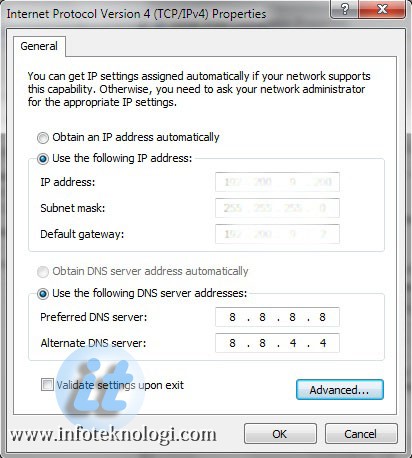
- Isi kotak isian “Use the following DNS server Addresses”:
(Infoteknologi.com mengisinya dengan DNS dari Google, untuk DNS lain lihat di bagian akhir artikel)
Preferred DNS server: 8.8.8.8
Alternate DNS server: 8.8.4.4
Alternate DNS server: 8.8.4.4
- Tekan Tombol OK untuk menyimpan pengaturan DNS.
Untuk merubah Setting DNS Server di Windows XP
- Masuk ke Control Panel | Network Connections
- Klik kanan Adapter (Local Area Connection atau Wireless Network) lalu pilih Properties
- Pilih Internet Protocol (TCP/IP) klik tombol Properties, lalu pada “Use the following DNS server Addresses” isikan Preferred dan Alternate DNS server dengan DNS Server Google atau OpenDNS.
- Simpan setting DNS dengan menekan tombol OK

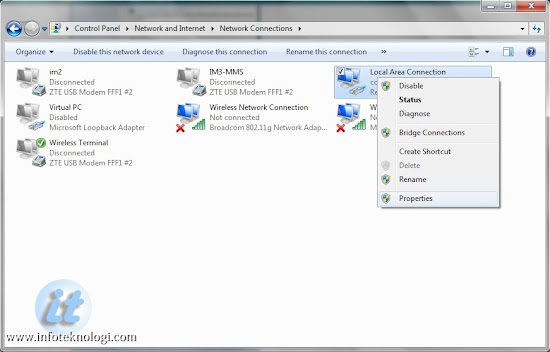
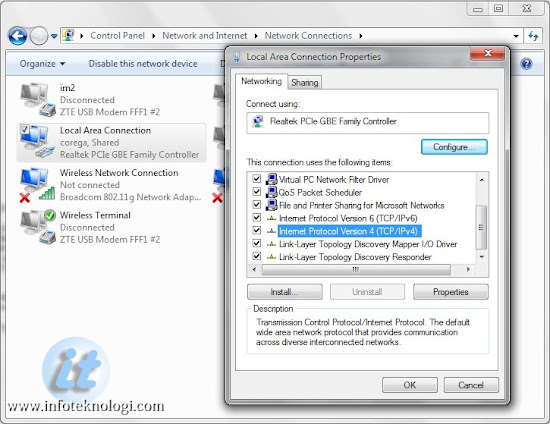
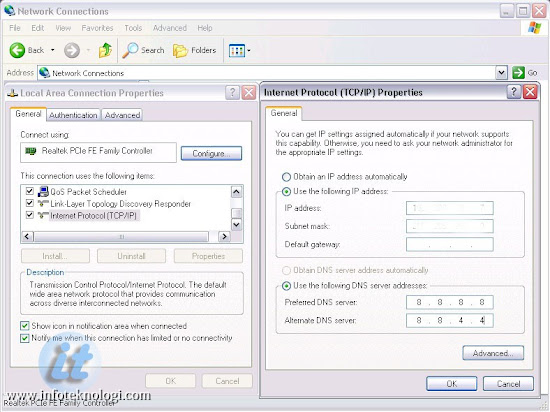
Tidak ada komentar:
Posting Komentar